Většina moderních distribucí GNU/Linux používá nějaký druh softwarové služby, která sleduje aktivity a události uživatelů. Tyto události mohou být cokoli, od otevření souboru dokumentu po konverzaci v chatu. To se neděje za účelem sledování uživatele a prodeje těchto informací o využití třetím stranám, ale proto, aby uživatelé mohli využívat uživatelsky přívětivější a jednotnější prostředí v rámci svých aplikací. Pokud například chcete rychle najít dokument, který jste otevřeli minulý víkend, je pravděpodobné, že jej snadno a rychle najdete po otevření správce souborů a přechodu do složky „Nedávné“.
Zeitgeist
Zeitgeist je jedním z nejpoužívanějších záznamníků událostí v softwarovém světě Linuxu, často dokonce využívaný jako centrální systém správy záznamů pro mnoho dalších aplikací, které odesílají své záznamy událostí přímo na démona zeitgeist, aniž by je ukládaly do své vlastní složky/umístění. Záznamník událostí ukládá tato data na /.local/share/zeitgeist. Zeitgeist je známý tím, že pracuje s mnoha softwarovými nástroji, a mohu jen orientačně zmínit, že odesílá a přijímá metadata do Unity Dash, Docky, gEdit, Totem, Rhythmbox, Midori atd.
Abyste mohli nastavit možnosti Zeitgeist, budete muset nainstalovat balíček s názvem „activity-log-manager“. V Ubuntu otevřete terminál a zadejte následující příkaz:„sudo apt-get install activity-log-manager“. Poté spusťte nástroj a budete mít k dispozici sadu možností, které odkazují na provoz Zeitgeist.
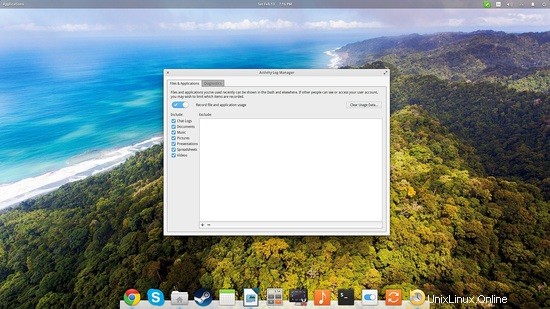
Například, pokud chcete deaktivovat démona, můžete jednoduše kliknout na přepínač, který je umístěn vlevo nahoře. Pokud chcete vyloučit určitou kategorii, jako jsou protokoly chatu nebo historie přehrávání hudby, můžete tak učinit zrušením zaškrtnutí odpovídajícího políčka na levé straně aplikace. Pokud chcete vyloučit určitou složku ze sledování Zeitgeist, klikněte na ikonu „plus“ ve spodní části a přejděte do složky pomocí okna správce souborů. Pomocí tohoto nástroje můžete také vyloučit aplikaci výběrem „Přidat aplikaci“ místo „Přidat složku“

Chcete-li zcela vymazat protokoly historie uchovávané Zeitgeist, klikněte na tlačítko s názvem „Vymazat údaje o používání...“ a vyberte časové období, které chcete vymazat, a poté klikněte na „OK“ a máte hotovo.

Sledování GNOME
GNOME Tracker je výchozí „sledovač“ oblíbeného desktopového prostředí, který indexuje soubory spolu s jejich úplným obsahem. To je zvláště užitečné, když chcete vyhledat soubor, o kterém víte, že obsahuje něco konkrétního, ale nemůžete si vzpomenout na jeho název. Pokud používáte GNOME Shell, otevřete vyhledávací nástroj trackeru a zadejte vyhledávací kritéria.
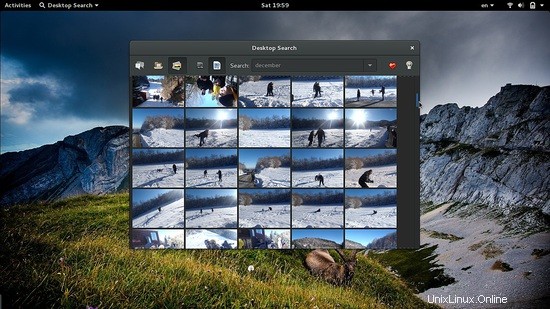
Zadal jsem klíčové slovo „prosinec“ a vybral jsem kategorii „obrázky/obrázky“ a také místo názvu souboru zvolil „obsah“. To přineslo výsledky fotografií, které byly pořízeny v prosinci a byly jako takové označeny. Pomocí trackeru můžete otevřít soubor a procházet složku obsahující, jako byste používali normálního správce souborů.
Tracker také obsahuje výkonný konfigurační nástroj, který se spouští jako samostatný samostatný nástroj (lupa s ikonou tlapky). Na první kartě budete mít možnost nastavit předvolby indexování pro Tracker a dokonce mu umožnit indexovat soubory, které jsou obsaženy na vyměnitelných discích, nastavit omezení využití zdrojů a upravit práh doby uchování dat.
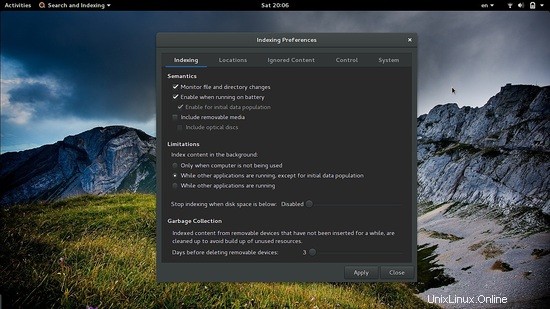
Další záložka je věnována nastavení umístění, kde mohou uživatelé definovat, jaké složky budou sledovány. Kliknutím na tlačítko „plus“ vpravo můžete přidat tolik, kolik chcete.
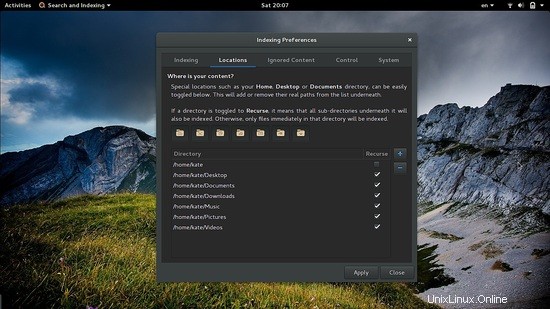
Poté můžete na třetí kartě nastavit, co má Tracker ignorovat. Zde můžete přidat adresáře nebo konkrétní soubory, které chcete ignorovat.

Nakonec můžete odstranit všechna indexovaná data a smazat vše, co Tracker uložil od začátku svého prvního spuštění.
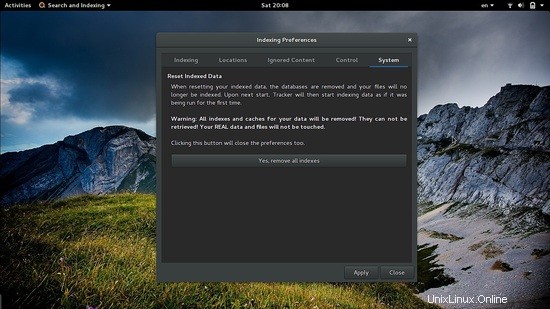
Pokud se chcete hlouběji ponořit do indexovaných dat Trackeru, můžete tak učinit také instalací a spuštěním deníku aktivity GNOME. Tato aplikace usnadňuje hledání věcí tím, že prochází indexovaná data chronologickým způsobem. Tato aplikace nabízí mnoho různých režimů zobrazení, které vám pomohou najít to, co hledáte, vhodnějším způsobem v závislosti na typu souboru.